iOS 7'de hava durumu düzenleme
Gizlilik altındaki "Konum Servisleri" ayarlarına giriyoruz. iOS 7'de hava durumu düzenleme
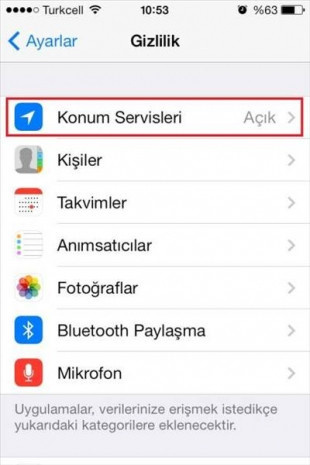
Gizlilik altındaki "Konum Servisleri" ayarlarına giriyoruz
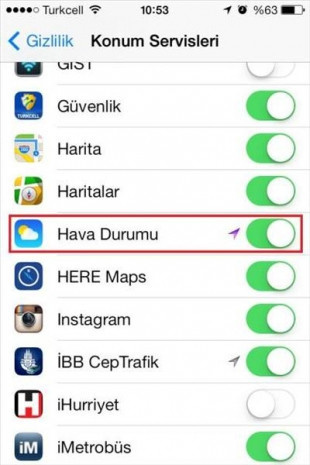
Ayarlar->Gizlilik->Konum Servisleri altında Hava Durumu için izin verildiğinden emin olalım. Eğer izin verilmemişse Hava Durumu bilgisi alınamayacaktır.

iOS 7'yi yükleyen kullanıcılardan gelen şikayetler arasında bildirim merkezinde hava durumu bilgisini görememek ilk sıralarda yer alıyor. iOS 6'daki hava durumu ayarlarınız aynen iOS 7'ye aktarılıyor ancak bazı güvenlik kısıtlamaları yüzünden hava durumu bilgisini göremiyor olabilirsiniz. Bildirim merkezinde hava durumu bilgisini görebilmek için bazı ayarlarınızı kontrol etmeniz yeterli olacaktır.
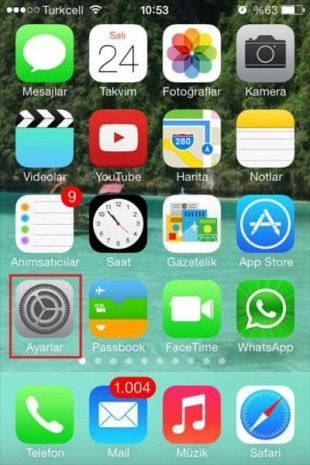
Öncelikle ana ekrandan "Ayarlar" menüsüne giriş yapalım.
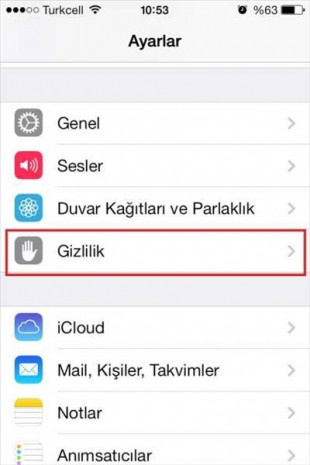
Ayarlar menüsünden "Gizlilik" ayarlarına girelim.
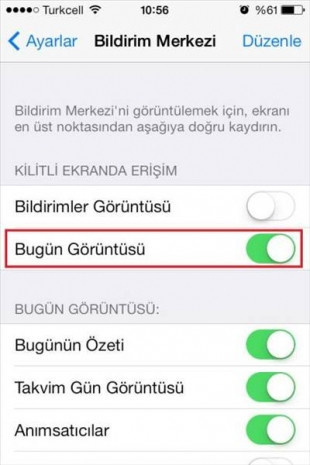
Hava Durumu bilgisinin Bildirim Merkezi'nde görünmesi için bir ayarı daha kontrol edelim. Ayarlar->Bildirim Merkezi altındaki Bugün Görüntüsü'nin açık olduğundan emin olun.
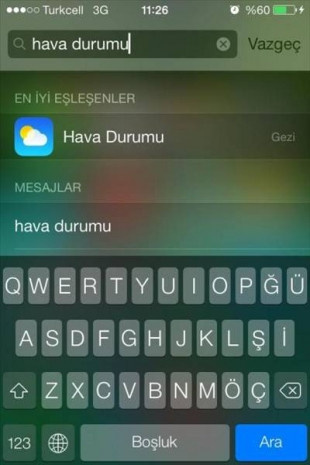
Şimdi ayarlarımızın kontrolünü "Hava Durumu" uygulaması üzerinden yapalım. Arama kutusuna Hava Durumu yazarak uygulamayı çalıştıralım.

"Hava Durumu" uygulaması içinde tanımlamış olduğumuz şehirler ve mevcut konumumuza ait hava durumu bilgisi listelenecektir. Mevcut konumumuza ait hava durumu bilgisi geliyorsa ayarlarımız tamam demektir. Şayet bu bilgi gelmiyorsa konum bilgimizde sorun var demektir. Konum bilginiz GSM operatörü ve Wi-Fi şebekesinden gelen bilgilerin yardımı ile doğrulanmaktadır. Bazı Wi-Fi ağlarında bu bilgi sağlanmıyor olabilir. Bu durumlarda wi-fi şebekesini devre dışı bırakıp GSM operatöründen doğrulama yapın. Bu arada internet bağlantınızın da aktif olduğundan emin olun.
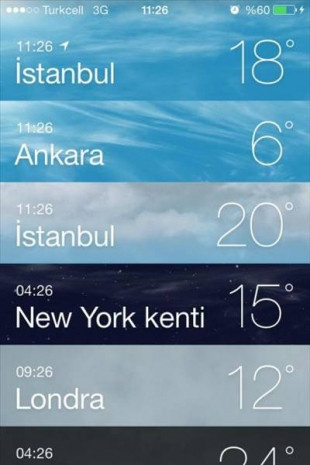
Ayarları yaptıktan sonra kısa bir süre beklemeniz gerekebilir.

Tüm bu ayarları yaptıktan sonra "Bildirim Merkezi" üzerinden bulunduğunuz lokasyonun hava durumunu görebilirsiniz.